Trong kỷ nguyên số, việc quản lý và sao lưu ảnh, video cá nhân trở thành ưu tiên hàng đầu. Nhiều người lựa chọn các dịch vụ đám mây phổ biến như Apple iCloud hay Microsoft OneDrive để lưu trữ và sắp xếp bộ sưu tập kỹ thuật số của mình. Tuy nhiên, với sự phát triển mạnh mẽ của home lab và các ứng dụng tự host, một giải pháp thay thế đang ngày càng khẳng định vị thế: Immich. Công cụ này cho phép bạn kiểm soát hoàn toàn dữ liệu của mình mà không cần phụ thuộc vào các ông lớn công nghệ. Bài viết này sẽ đi sâu phân tích lý do bạn nên chuyển đổi, Immich là gì và hướng dẫn chi tiết cách bạn có thể thiết lập nền tảng lưu trữ ảnh và video của riêng mình.
Tại Sao Nên Từ Bỏ Dịch Vụ Lưu Trữ Ảnh Đám Mây Trả Phí?
Gánh nặng chi phí dài hạn và hạn chế dung lượng
Dịch vụ lưu trữ đám mây mang lại sự tiện lợi vượt trội trong việc sao lưu và truy cập dữ liệu từ nhiều thiết bị. Tuy nhiên, vấn đề bắt đầu nảy sinh khi bạn phải trả phí cho dịch vụ này theo thời gian. Càng sử dụng lâu, bạn càng phải chi trả nhiều tiền cho các tập đoàn công nghệ lớn. Thêm vào đó, các gói dịch vụ này thường cung cấp dung lượng lưu trữ ít hơn đáng kể so với những gì có thể đạt được với các ổ đĩa vật lý. Chỉ cần một ổ cứng cơ học 20TB duy nhất bên trong hệ thống lưu trữ mạng (NAS) cũng đã cung cấp nhiều không gian hơn cho tất cả ảnh và video của bạn so với những gì Google, Microsoft và nhiều nhà cung cấp khác đưa ra, trừ khi bạn đầu tư vào các giải pháp cấp doanh nghiệp.
Thử thách của việc tự quản lý và lợi ích tự chủ
Việc tự quản lý hệ thống lưu trữ ảnh và video không phải là không có thử thách. Nó đòi hỏi bạn phải tìm hiểu một số kiến thức nhất định, đặc biệt là về mạng máy tính, quản lý máy chủ và container Docker. Bạn cũng sẽ phải chịu trách nhiệm về mọi yêu cầu hỗ trợ kỹ thuật nếu chia sẻ quyền truy cập cho bạn bè và gia đình. Tuy nhiên, nếu bạn không ngại những điều đó, việc triển khai một máy chủ Immich của riêng mình có thể mang lại rất nhiều niềm vui và quyền tự chủ. Tôi đã dần dần chuyển đổi nhiều phần trong “ngôi nhà thông minh” của mình. Hệ thống báo động và giám sát Ring đã được tích hợp với Home Assistant, tương tự với cầu nối Philips Hue và tất cả các thiết bị kết nối khác.
Jellyfin hiện đang lưu trữ tất cả phim, chương trình và bản nhạc đã mua của gia đình tôi. Chúng tôi đang tiết kiệm một khoản tiền đáng kể mỗi tháng nhờ cắt giảm chi phí đăng ký dịch vụ. Mặc dù chúng tôi có thể chi thêm một chút để mua các nội dung giải trí muốn tiêu thụ, nhưng chúng tôi có thể lưu trữ mọi thứ trên phần cứng cục bộ và thưởng thức mà không cần phụ thuộc vào các dịch vụ streaming để duy trì khả dụng. Điều này càng trở nên hợp lý khi ngày càng nhiều nội dung bị khóa sau các bức tường phí bổ sung, đặc biệt là trên Amazon Prime Video.
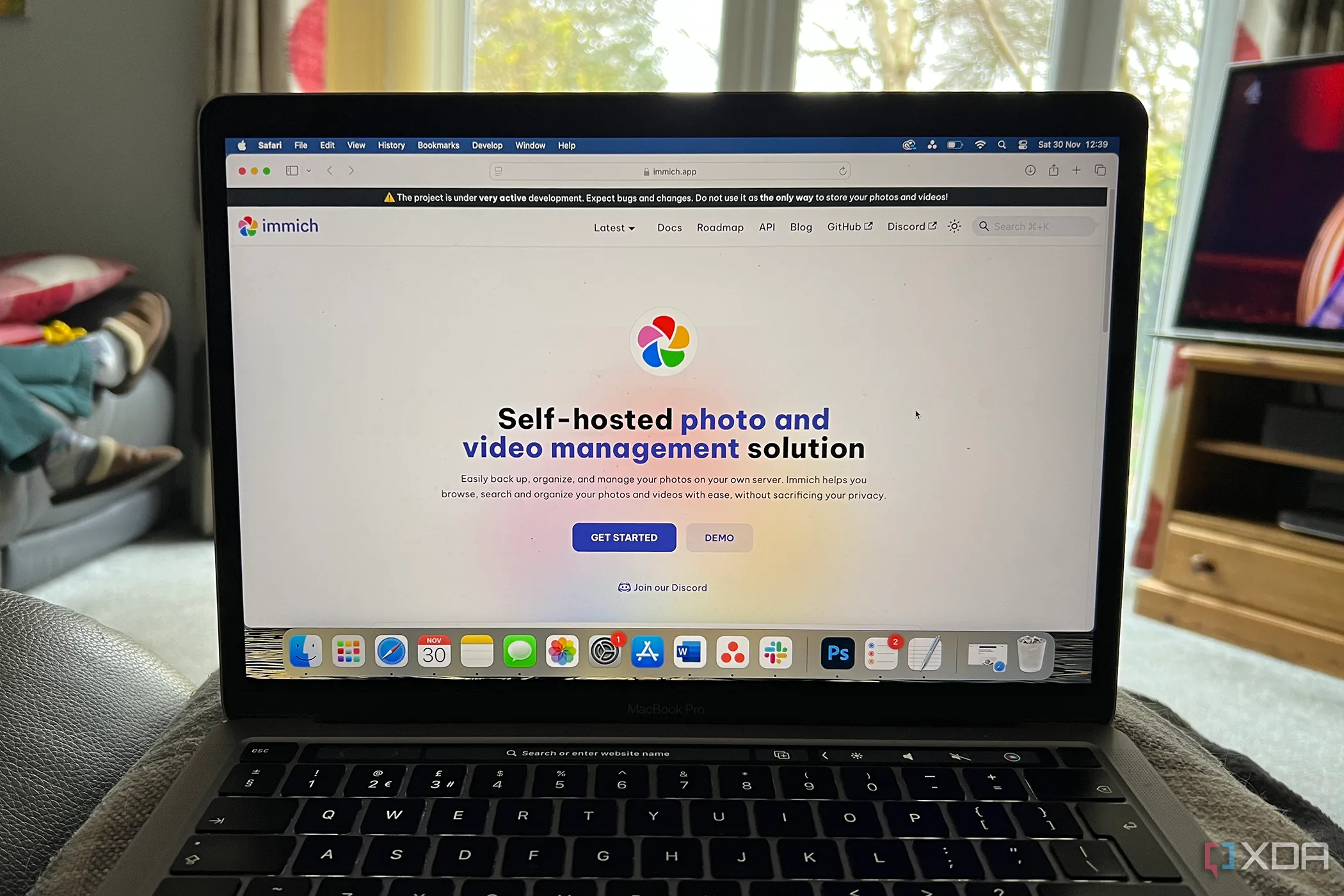 Immich trên MacBook
Immich trên MacBook
Immich Là Gì Và Vì Sao Nó Nổi Bật?
Khái niệm “đám mây cá nhân” với Immich
Immich rất giống với Google Photos, iCloud, Dropbox và Microsoft OneDrive ở chỗ nó cho phép người dùng lưu trữ ảnh và video trên “đám mây”. Điểm khác biệt duy nhất là “đám mây” này được sở hữu và quản lý hoàn toàn cục bộ bởi bạn. Thay vì phụ thuộc vào một công ty để lưu trữ tất cả dữ liệu của mình, bạn có thể kiểm soát hoàn toàn mọi thứ và tiết kiệm tiền về lâu dài vì phần mềm này hoàn toàn miễn phí sử dụng và có thể cài đặt trên hầu hết mọi thiết bị. Nếu bạn đã có sẵn hệ thống lưu trữ mạng (NAS), bạn đã đi được nửa chặng đường. Nếu chưa, bạn sẽ cần một thiết bị để lưu trữ tất cả mọi thứ; tôi khuyên bạn nên tự xây dựng một NAS nhỏ gọn.
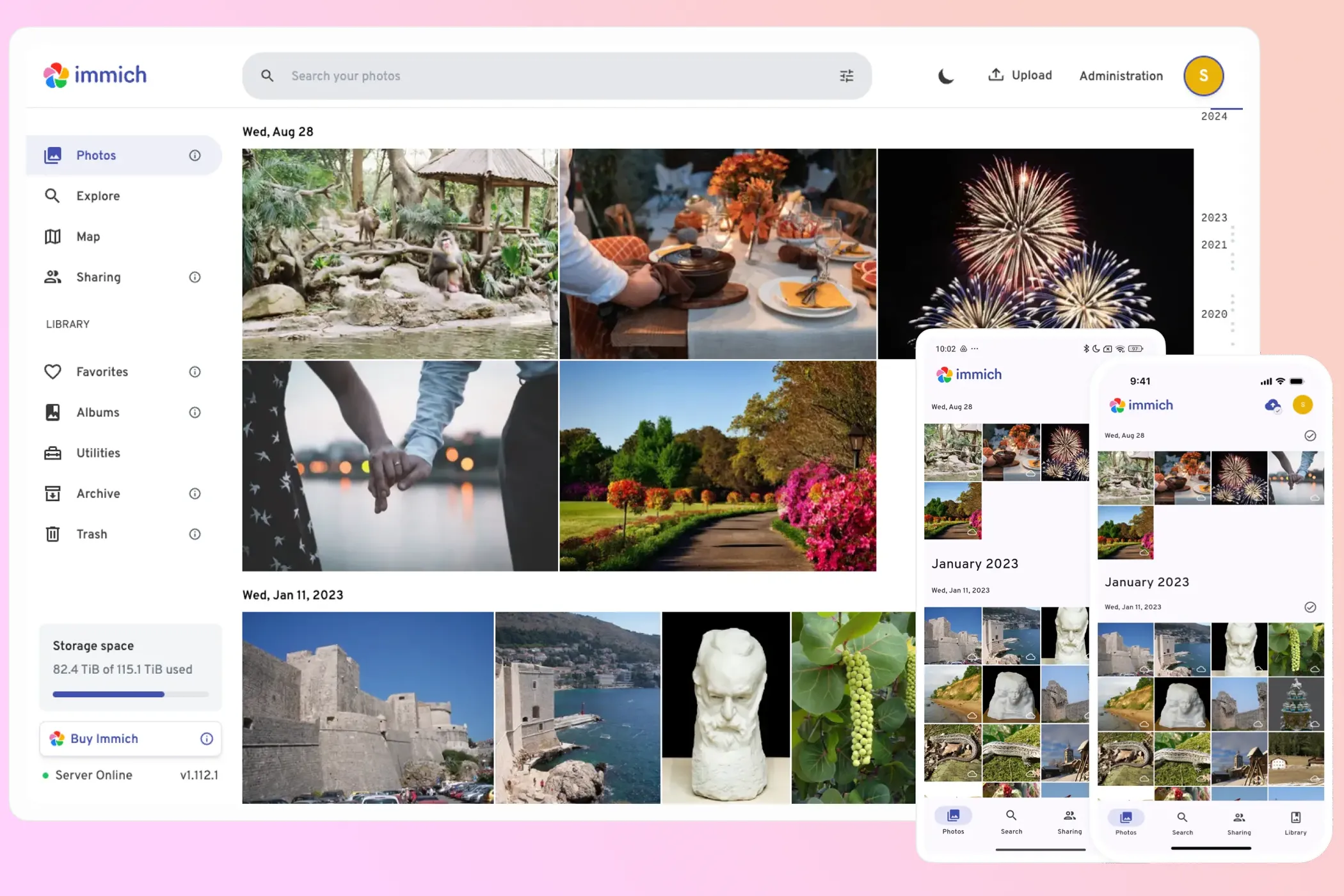 Thư viện hình ảnh và video của Immich
Thư viện hình ảnh và video của Immich
Tính năng vượt trội và trải nghiệm người dùng
Nếu bạn đã từng sử dụng Google Photos hoặc OneDrive để lưu trữ phương tiện, bạn sẽ cảm thấy quen thuộc ngay lập tức với Immich. Giao diện người dùng (UI) và cách bố trí mọi thứ của Immich có nhiều điểm tương đồng. Tuy nhiên, đừng nghĩ rằng phần mềm này không thể mạnh mẽ bằng một số gói lưu trữ đám mây mà bạn đã trả tiền trước đây. Sau khi cài đặt Immich, bạn có thể tận dụng khả năng nhận diện khuôn mặt và người dùng được hỗ trợ bởi AI, hỗ trợ đa nền tảng, sao lưu ảnh và video tự động, gắn thẻ địa lý (geotagging) và nhiều tính năng khác. Tôi nhận thấy Immich mang lại trải nghiệm sử dụng tốt hơn với tất cả các tính năng cần thiết mà không có những chi phí không cần thiết.
Hướng Dẫn Thiết Lập Nền Tảng Lưu Trữ Ảnh Immich Của Riêng Bạn
Chuẩn bị cài đặt với Docker
Cách dễ nhất để cài đặt Immich là thông qua Docker trên một NAS hoặc máy tính bo mạch đơn (SBC) được kết nối với mạng gia đình. Miễn là bộ nhớ trong của bạn đủ lớn để chứa tất cả phương tiện, bạn có thể cấu hình tất cả các thiết bị của mình để tự động sao lưu mọi thứ vào Immich. Dưới đây là cách cài đặt container Immich, các bước này sẽ tương tự trên nhiều nền tảng và hệ điều hành khác nhau.
Các bước triển khai Immich
-
Truy cập liên kết Immich GitHub và tải xuống các tệp example.env và docker-compose.yml.
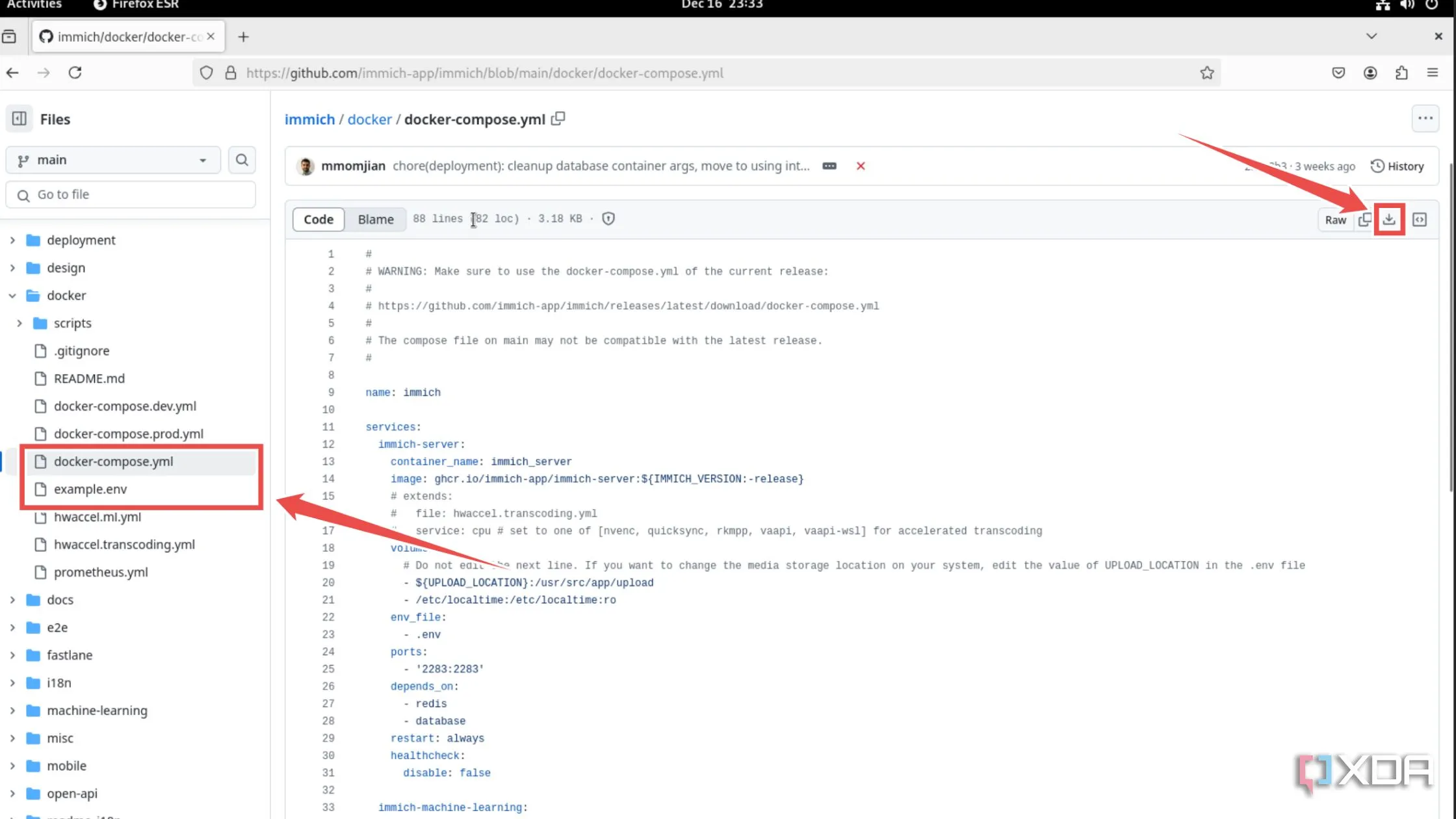 Tải file docker-compose.yml và example.env của Immich
Tải file docker-compose.yml và example.env của ImmichNếu bạn đang sử dụng hệ điều hành dựa trên CLI, bạn có thể tải chúng bằng cách thực thi lệnh wget theo sau là các URL của chúng trong terminal.
-
(Tùy chọn) Nếu bạn muốn đặt một vị trí tùy chỉnh cho thư viện Immich của mình, bạn có thể chỉnh sửa chuỗi UPLOAD_LOCATION bên trong tệp example.env.
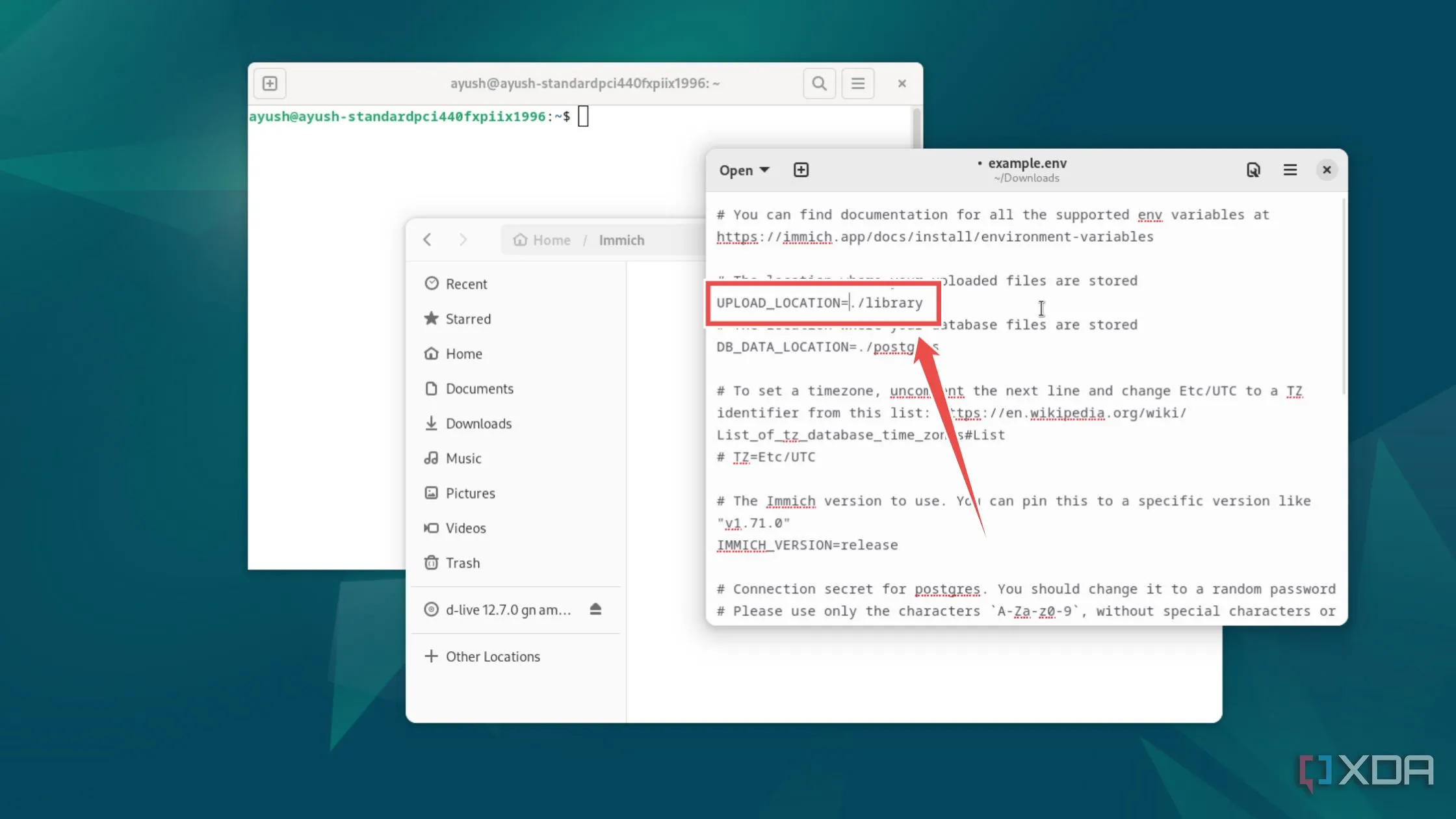 Thiết lập đường dẫn lưu trữ tùy chỉnh cho thư viện Immich
Thiết lập đường dẫn lưu trữ tùy chỉnh cho thư viện Immich -
Đổi tên example.env thành .env.
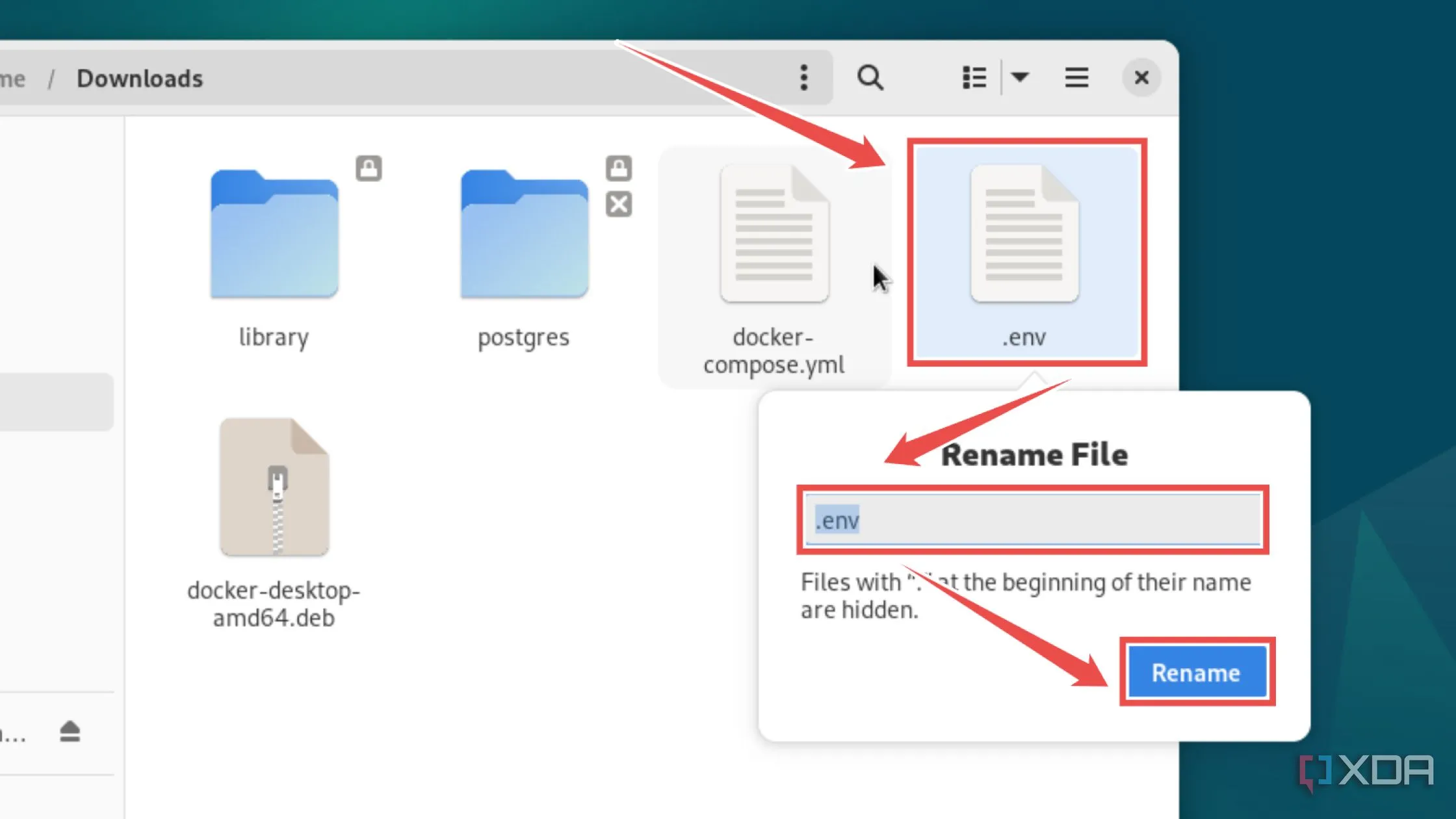 Đổi tên tệp example.env thành .env để triển khai Immich
Đổi tên tệp example.env thành .env để triển khai Immich -
Khởi chạy ứng dụng terminal đi kèm với hệ điều hành của bạn và sử dụng lệnh cd để điều hướng đến thư mục chứa docker-compose.yml và tệp .env đã được đổi tên.
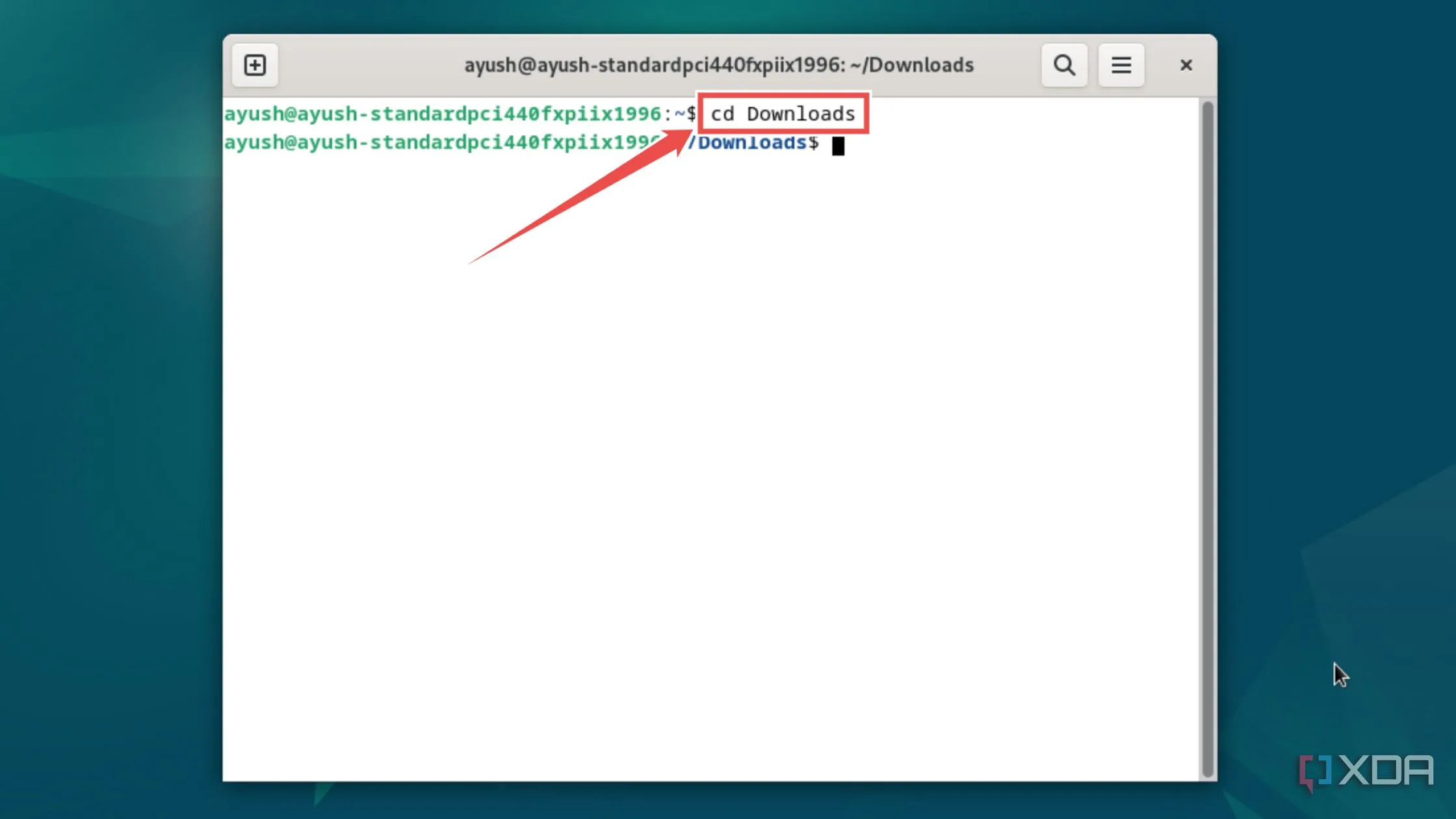 Sử dụng lệnh cd để điều hướng thư mục cài đặt Immich
Sử dụng lệnh cd để điều hướng thư mục cài đặt Immich -
Cuối cùng, chạy lệnh docker compose để triển khai container Immich.
docker compose up -d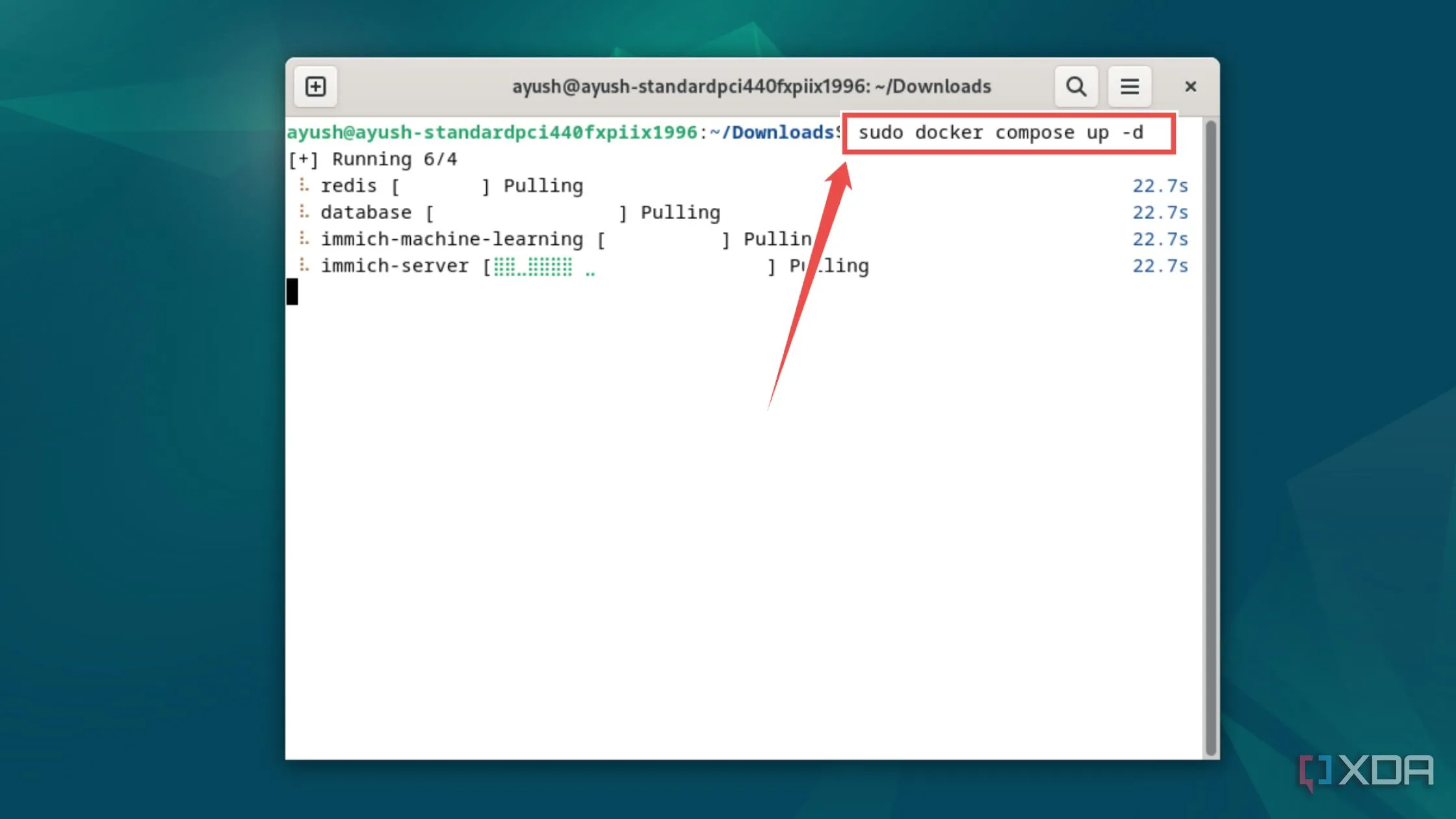 Chạy lệnh docker compose để triển khai container Immich
Chạy lệnh docker compose để triển khai container Immich
Hoàn tất cấu hình và sử dụng
Sau khi cài đặt container, hãy nhập localhost:2283 vào thanh địa chỉ của trình duyệt yêu thích của bạn. Thao tác này sẽ khởi tạo trình cấu hình web của Immich. Làm theo hướng dẫn để tạo tài khoản quản trị viên chính và bạn đã sẵn sàng sử dụng. Sau đó, tất cả các thiết bị có thể cài đặt ứng dụng Immich hoặc truy cập dịch vụ thông qua trình duyệt. Từ đây, bạn có thể thiết lập các reverse proxy và VPN để truy cập từ bên ngoài mạng gia đình. Immich là một công cụ mạnh mẽ và nó đã thay đổi cách gia đình tôi sao lưu dữ liệu lên “đám mây” cá nhân của mình.
Kết Luận
Immich thực sự là một giải pháp thay đổi cuộc chơi cho những ai muốn giành lại quyền kiểm soát dữ liệu cá nhân từ các tập đoàn công nghệ lớn. Bằng cách tự host ảnh và video của mình, bạn không chỉ tiết kiệm được chi phí đáng kể về lâu dài mà còn đảm bảo quyền riêng tư và bảo mật tối đa cho những khoảnh khắc quý giá của mình. Với các tính năng mạnh mẽ được hỗ trợ bởi AI, giao diện thân thiện và khả năng triển khai linh hoạt qua Docker, Immich là một lựa chọn lý tưởng cho bất kỳ ai đang xây dựng một home lab hoặc chỉ đơn giản là tìm kiếm một giải pháp lưu trữ phương tiện tự chủ, hiệu quả hơn so với Google Photos và iCloud. Hãy thử trải nghiệm Immich ngay hôm nay và chia sẻ cảm nhận của bạn dưới phần bình luận, hoặc khám phá thêm các bài viết về giải pháp home lab và NAS trên blogcongnghe.net để nâng tầm trải nghiệm công nghệ của bạn!